- El erro Algo pasó de nuestra parte. Esperar um pouco pode ajudar que aparece na Microsoft Store pode ser devido a uma conexão com a Internet com falhas.
- Em alguns casos, o cache de memória local pode impedir que o aplicativo seja iniciado.
- Executar o solucionador de problemas do Windows também deve ajudar.
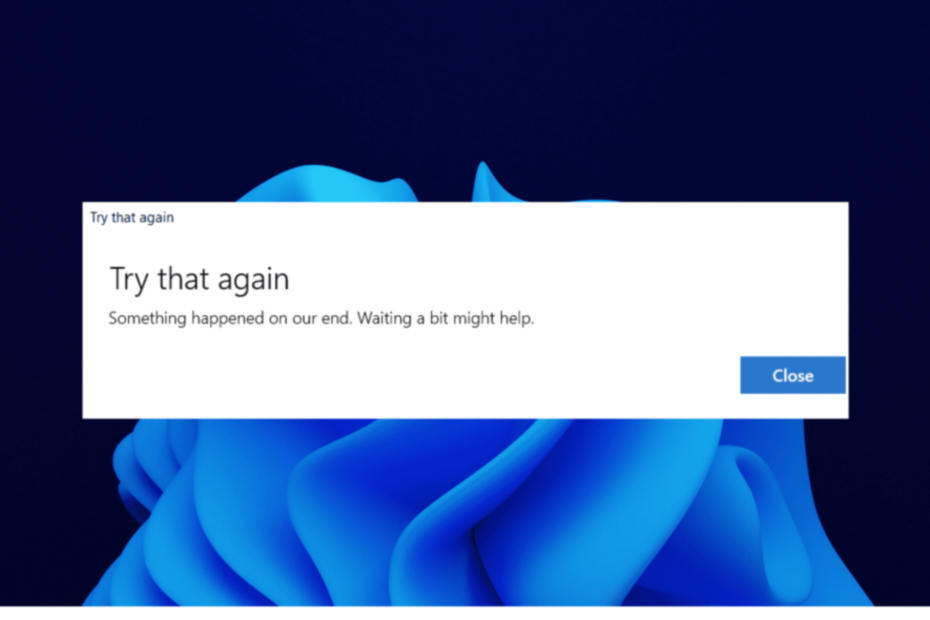
Alguns usuários relataram que, ao tentar abrir o aplicativo da Microsoft Store, aparece uma mensagem de erro: Inténtalo de nuevo. Algo pasó de nuestra parte. Esperar um pouco poderia ajudar. Em consequência, MS Store no se abre.
A veces, a mensagem de erro é seguida pelo código: 0x00000191 o falla interna desconocida de PUR.
Os usuários podem obter informações sobre esta mensagem no Minecraft, Call of Duty, Forza Horizon 5, no Xbox e em vários sistemas operacionais do Windows, como Windows 10 e 11.
Este guia detalhado lhe mostrará formas seguras de corrigir este erro e o ajudará a retornar e obter as melhores ofertas na Microsoft Store.
O que significa algo sucedió de nuestra parte para Microsoft Store?
A mensagem de erro da Microsoft Store Inténtalo de nuevo.Algo pasó de nuestra parte. Esperar um pouco poderia ajudar você pode precisar de uma conexão com a Internet inativa ou lenta.
No entanto, se você tem certeza de que sua rede está bem, é possível que você deva considerar outros fatores, como problemas com o servidor da Microsoft.
Além disso, falhas no aplicativo Microsoft Store podem causar erros Algo sucedió de nosso lado pt Windows.
Como solucionar o erro da Microsoft Store Inténtalo de nuevo, algo sucedió de nuestra parte?
- O que significa algo sucessor de nossa parte para a Microsoft Store?
- Como solucionar o erro da Microsoft Store Intental de novo, algo sucedido de nossa parte?
- 1. Execute o solucionador de problemas de aplicativos do Tienda Windows
- 2. Reiniciar o aplicativo MS Store
- 3. Verifique a configuração Comprar e baixar Xbox Live
- 4. Limpar a pasta LocalCache
- 5. Cria uma nova conta de usuário
Antes de dirigir para as soluções levemente complexas, teste estas rápidas:
- Reinicie o computador e verifique se agora pode acessar a Microsoft Store.
- Se você tiver uma VPN configurada para restaurar a conexão, desative-a e tente acessar o Tienda.
Se isso não funcionar, as soluções enumeradas a seguir devem ser feitas.
1. Execute o solucionador de problemas de aplicativos do Tienda Windows
1. pressão janelas + S você escreve solucionador de problemas.
2. Seleção Configuração do Solucionador de Problemas.
3. Selecione a opção Solucionador de Problemas Adicionais.
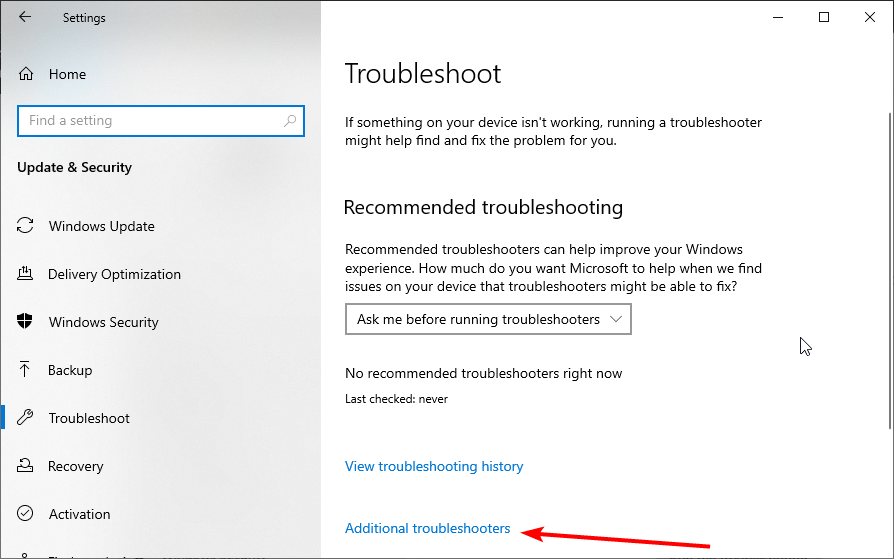
4. Ve hacia abajo y selecciona Aplicativos da Windows Store.
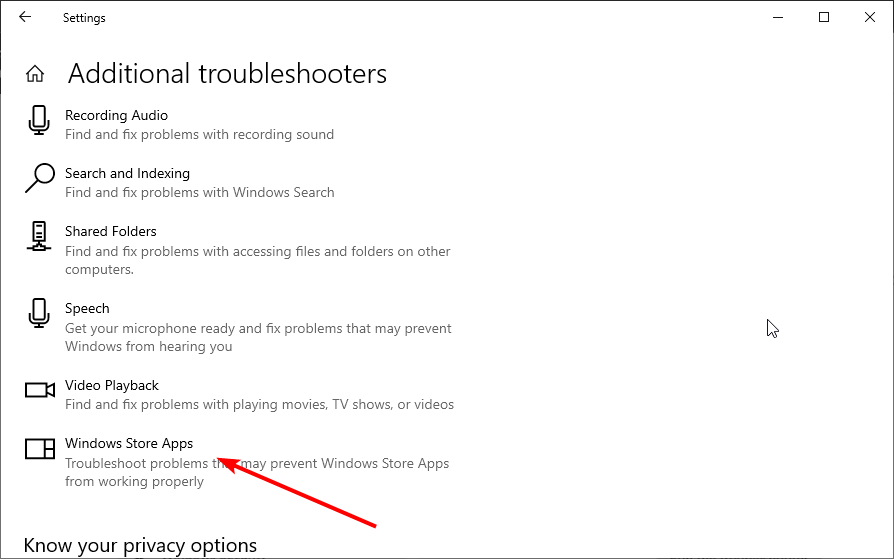
5. Clique no botão Execute o Solucionador de Problemas.
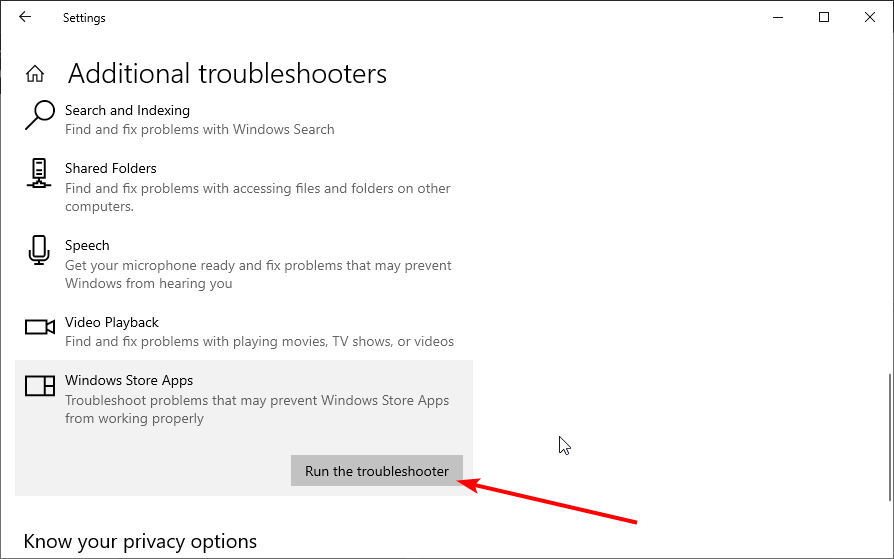
6. Revise as soluções potenciais do solucionador de problemas.
O solucionador de problemas incluído no Windows é uma excelente ferramenta para detectar e corrigir erros no seu PC. Você também pode ajudar a resolver o erro da Microsoft Store algo passado de nuestra parte.
Dale una oportunidad antes de experimentar soluções mais sofisticadas.
Se o solucionador de problemas incorporados não o ajudar adequadamente, então você deve verificar o Restaurador. Este é um software ideal para limpeza e otimização de PC projetado para computadores com Windows. Restaura lo ajuda a solucionar problemas comuns quando seu PC não oferece o desempenho que deveria.
Tens uma versão gratuita onde te ajuda a resolver os problemas do teu PC, mas não os resolves. Portanto, se você atualizar sua versão premium, poderá se beneficiar de suas funções inteligentes. Nesse caso, o Restaurador identificará qualquer arquivo malicioso presente no seu PC, graças à sua segurança. Também reconhecerá qualquer programa de software tolerante a falhas frequentes e eliminará qualquer erro ocorrido.

Restaurante
Um software de elite que analisa seu computador de forma exaustiva e gera informações sobre seu estado e desempenho.
2. Reiniciar o aplicativo MS Store
- Presione janelas + R para abrir Ejecutar, ingressa wsreset.exe e clique aqui Aceitar.
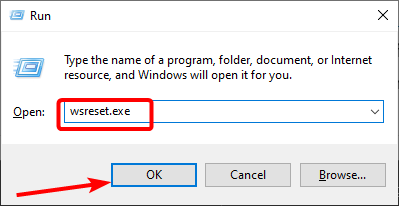
- Se abrirá uma janela em branco enquanto reinicia a MS Store. Depois disso, o aplicativo MS Store poderá ser aberto.
Se você obtiver o erro da Microsoft Store Algo sucedió en nuestro lado Depois de executar o solucionador de problemas, o problema pode ser devido a falhas ou configurações incorretas no aplicativo da Microsoft Store.
Restaurar o aplicativo deve ajudar a restaurar a normalidade neste caso.
3. Verifique a configuração Comprar e baixar Xbox Live
-
Inicie a sessão no site do Xbox Live e abra Configuração.
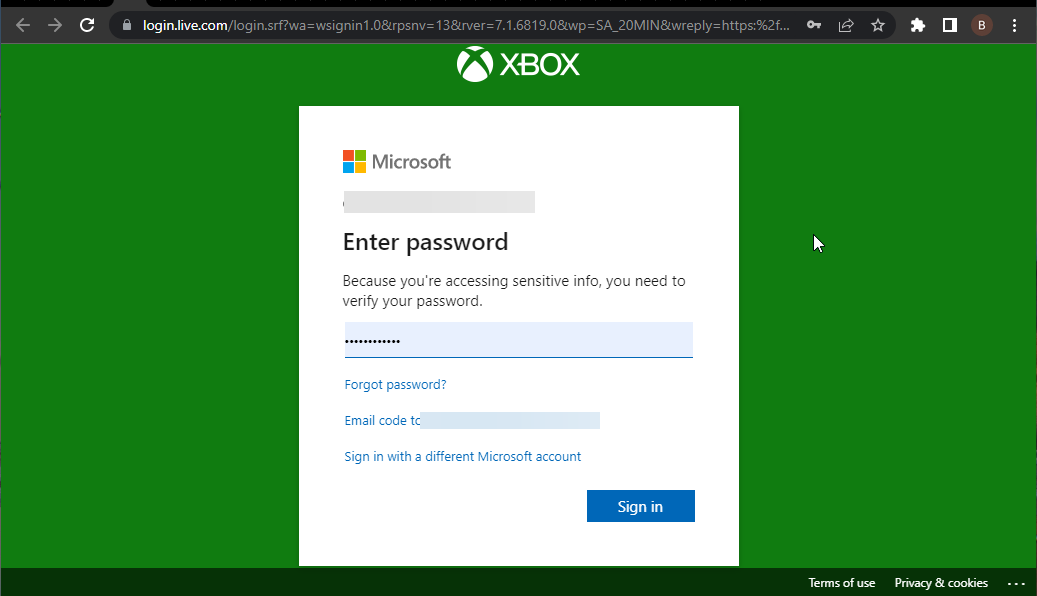
- Selecione a pestana Segurança online do XBOX One.
- Selecione o botão de opção Solo grátis para elOpción de compra e descarga.
Ajustar a configuração de Comprar e baixar Xbox Live é outra resolução que pode regularizar a intenção de que novamente, algo sucedido de nossa parte. Esperar um pouco poderia ajudar a corrigir o erro Algo sucedió en nuestro lado para alguns usuários. Por isso, asegúrese de probarlo también.
4. Limpar a pasta LocalCache
- Abra Ejecutar pressionando a teclajanelas + R.
- entrada %localappdata% no quadro de execução e clique em Aceitar para abrir o Explorador de arquivos.
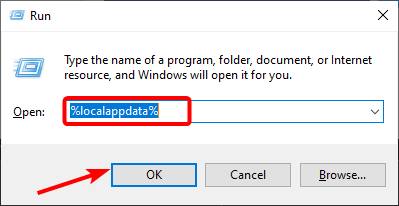
- Selecione a pasta pacotes.
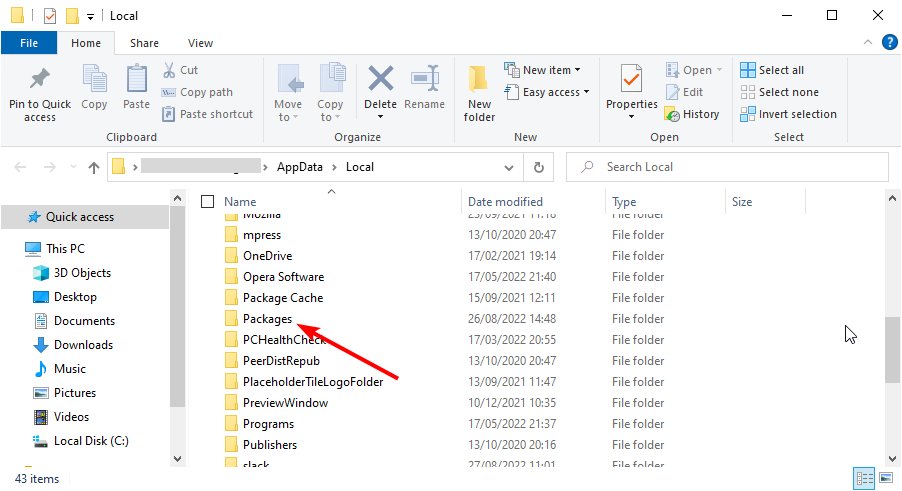
- Elija la carpeta Microsoft. WindowsStore_8wekyb3d8bbwe.

- Agora, selecione a pasta LocalCache.
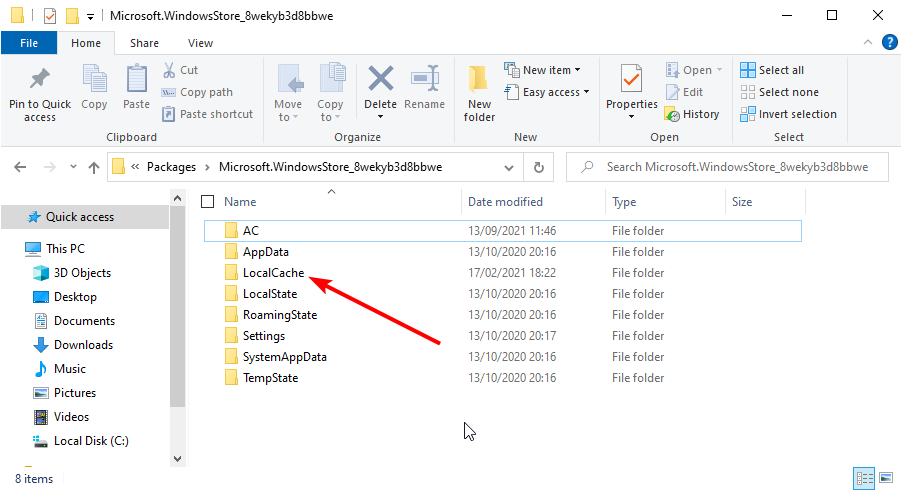
- Pressione as teclas Ctrl+ A para selecionar o conteúdo da pasta.
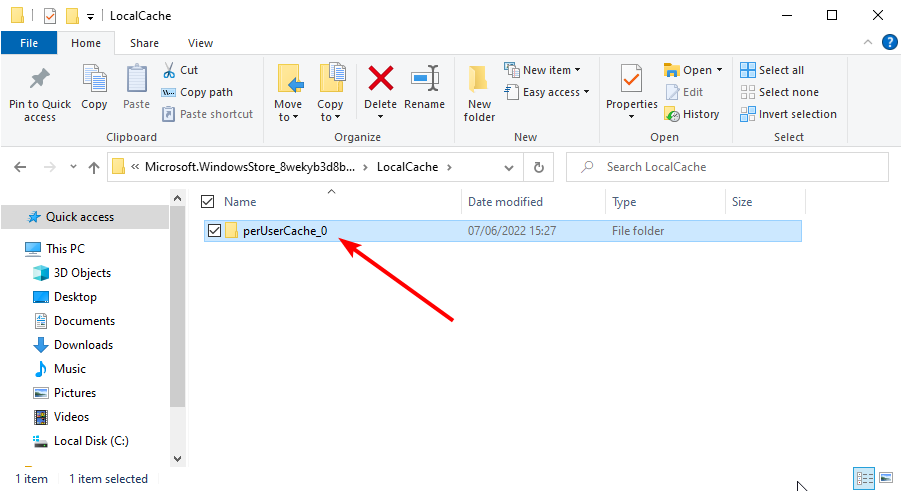
- Finalmente, pressione o botão eliminador para eliminá-los.
Uma pasta LocalCache danificada pode ser a fonte de vários erros da Microsoft Store. Portanto, borrar esa carpeta é uma solução possível para o erro Algo sucedió de nuestra parte. Esperar um pouco poderia ajudar.
- Qué Hacer si el Teclado Sigue Escrevendo Automaticamente
- 6 Tips Para Cuando Opera GX No se Abre [o se Abre y se Cierra]
- 6 formas de corrigir a instrução na memória referenciada 0x00007ff
- 5 dicas para corrigir a falta de sinal HDMI no seu dispositivo
- Como baixar e instalar o Safari no Windows 11 facilmente
- 3 soluções para a referência de erro do Puntero no Windows 11
- El Mejor Navegador Para Xbox [Xbox One, Series X]
- Solução: Não Puedo Iniciar Sessão no Xbox [Windows 10]
- Los 10 Mejores Antivirus Para la Banca en Linea [Guia 2023]
- Código de erro 0x426-0x0 no Microsoft Office: Como Arreglarlo
- Soluciona o erro de Pantalla Azul Ndu.sys em 7 etapas simples
- Como Atualizar Controlador de Adaptador de Red Para Windows 11
- Como Arreglar la Pantalla Pixelada Tras Actualización de Windows
- Como corrigir o erro VCOMP140.DLL ausente [5 dicas fáceis]
- ¿Es Restoro Gratis? Como fazer uma reparação sem custo
- Como corrigir o erro 80072efe [Windows Update 7]
- Tarjeta Gráfica AMD Não Detectada no Windows 10 [Solução]
- Por que meu computador emite um Pitido al Azar? Detenlo Así
- Baixe e instale o Opera Browser Para Windows 7 [32/64 Bit]
- Como regular o botão de volume que não funciona [Windows 10]
- Os 4 Melhores Navegadores com Controle Parental em 2023
- El Mejor Navegador Para Jogadores en 2023 [Pro Gamers]
- Top 5 Ferramentas de Reparação de Problemas do Windows 10
5. Cria uma nova conta de usuário
- Presione janelas + R para abrir Ejecutar, escreve netplwiz no campo de texto e pressão Digitar.
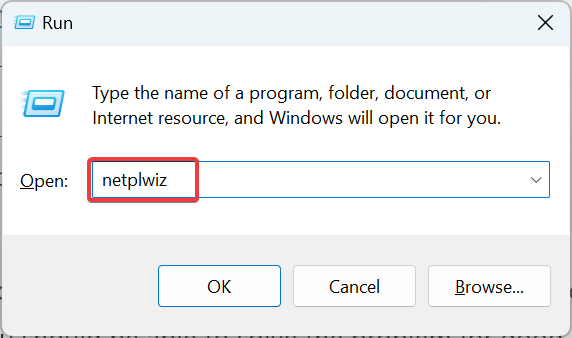
- Clique no botão agregar para criar uma nova conta de usuário.
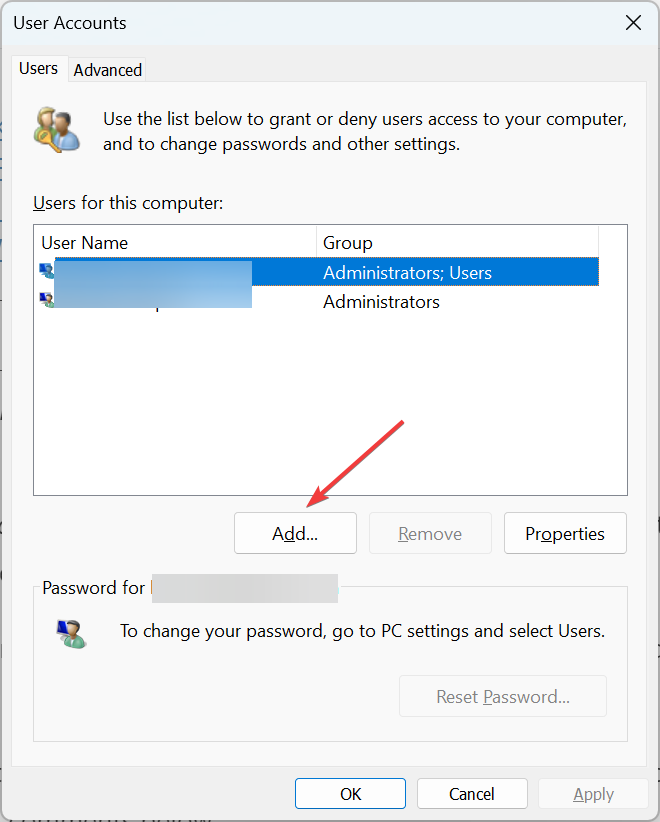
- Agora, para iniciar a sessão com uma conta da Microsoft, insira a direção do correio eletrônico vinculada no campo de texto e siga as instruções na tela para concluir o processo.
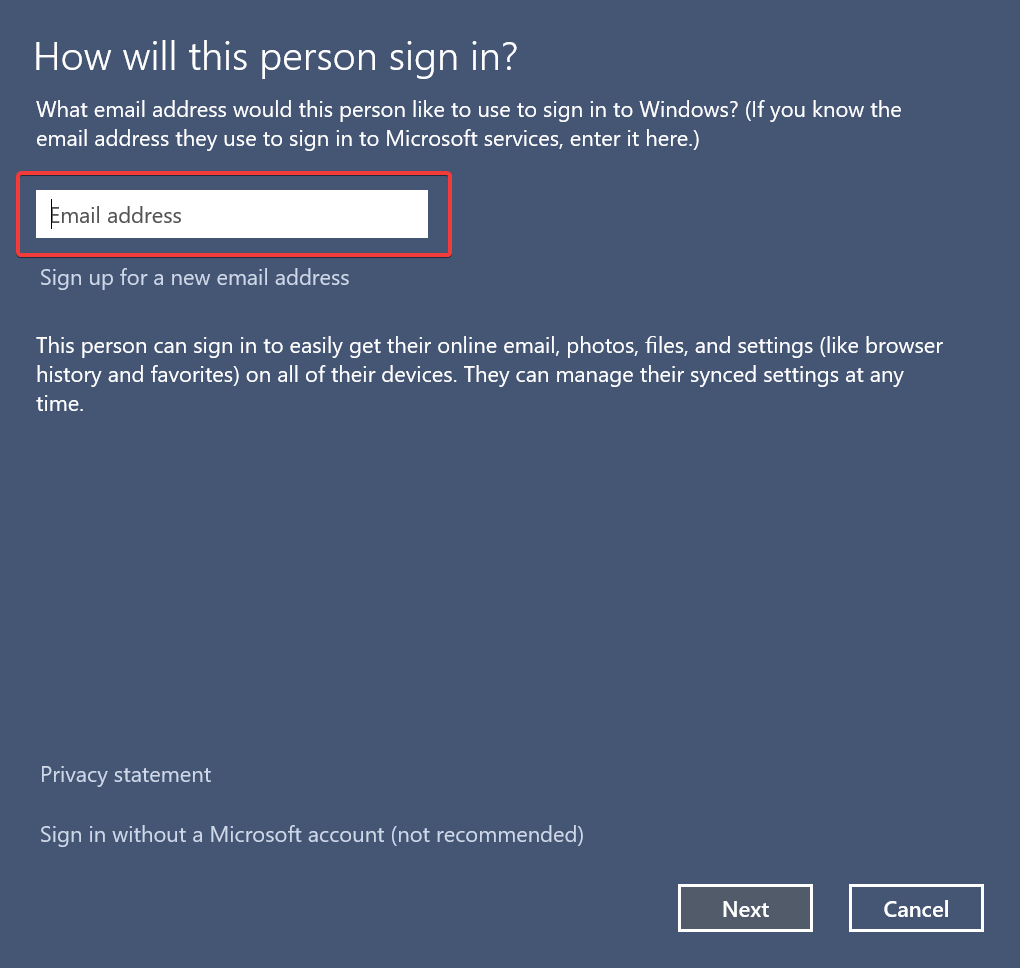
- Para criar uma conta local, clique aqui Iniciar sessão sem uma conta da Microsoft (não recomendado).
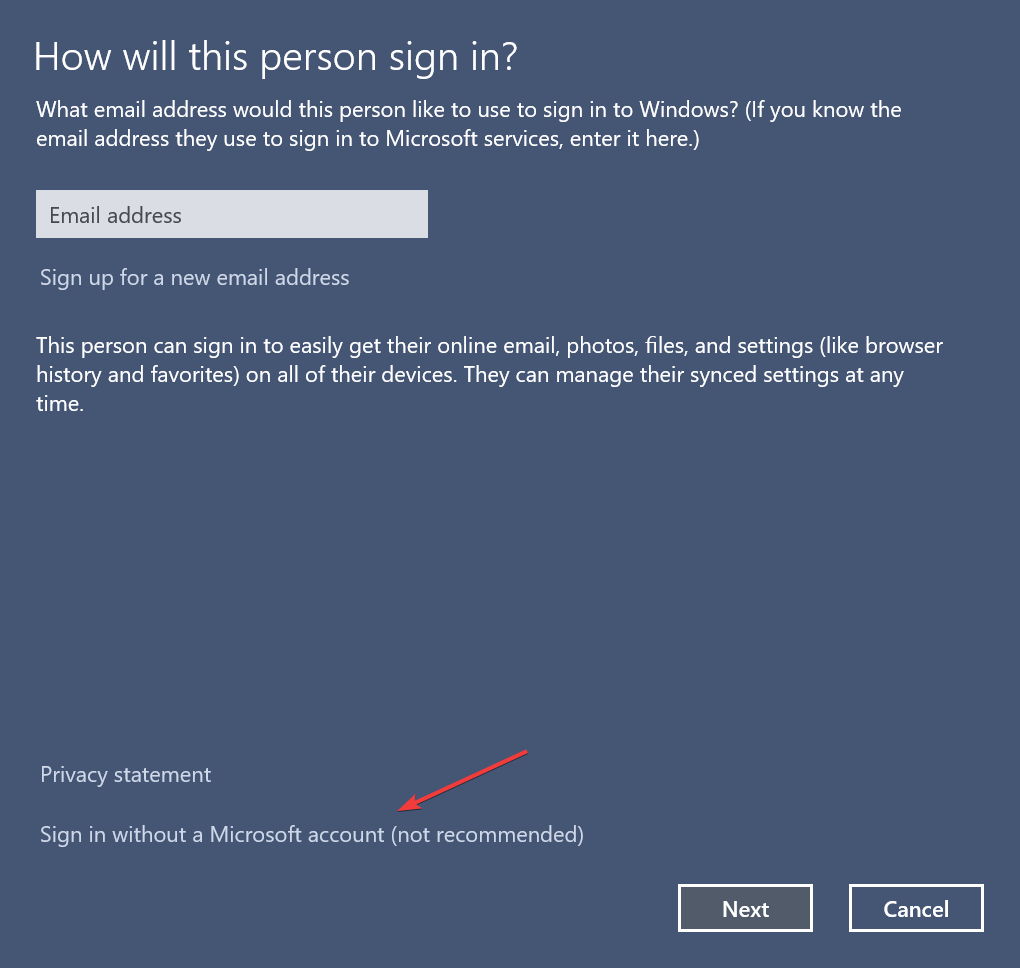
- Elija Conta local na parte inferior.
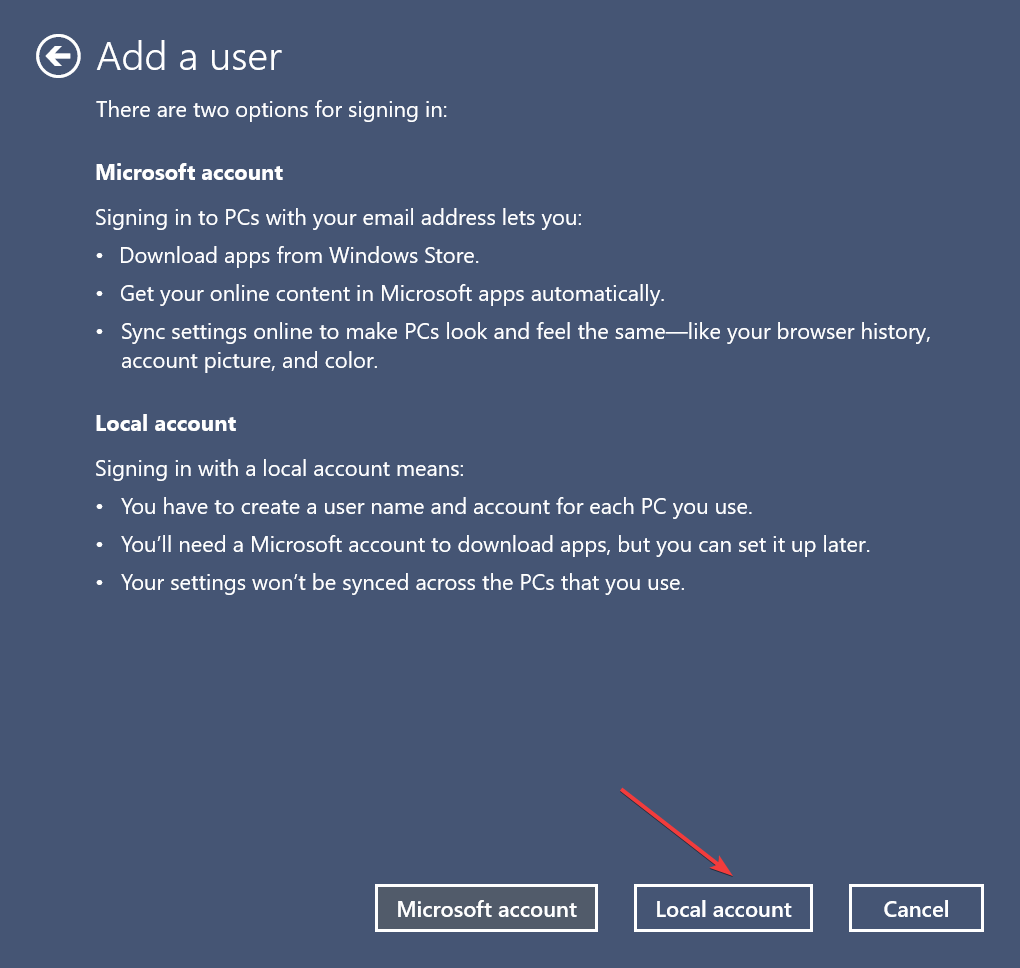
- Insira o nome do usuário e a senha e clique em seguinte para continuar. Embora não seja recomendado, você pode criar uma conta local sem configurar uma contraseña de início de sessão, para que você possa deixar seus campos em branco.
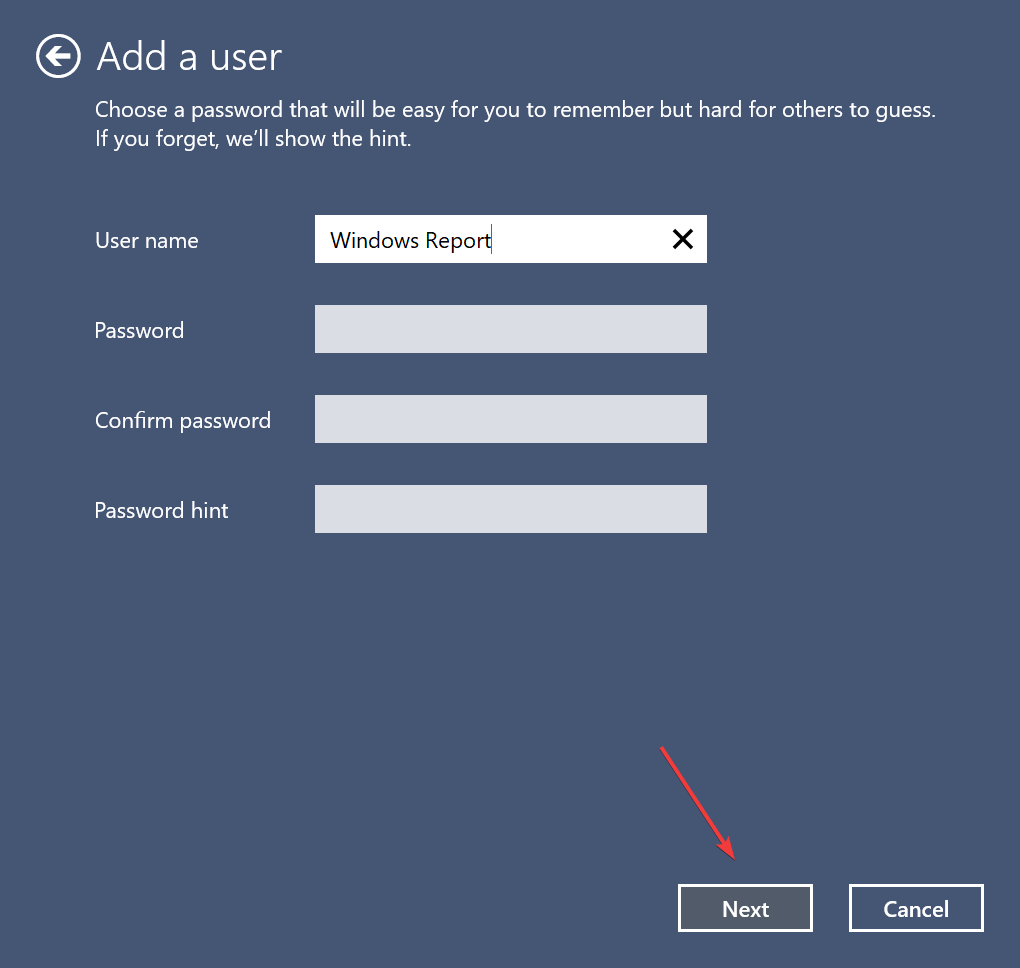
- Verifique os detalhes e clique em Finalizar para completar a criação da conta.
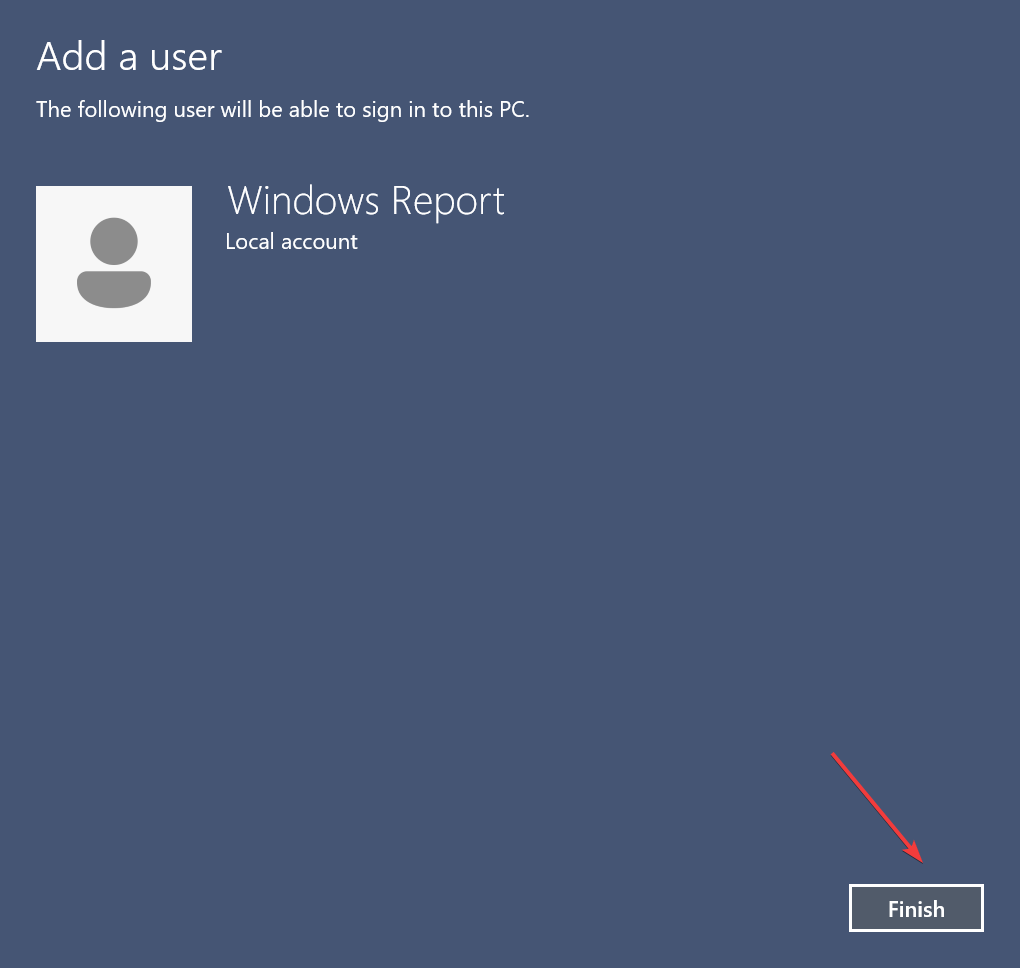
Tudo o que resta é iniciar a sessão no Windows com a nova conta; Microsoft Store ya no deberia arrojar un error.
O problema provavelmente surgiu devido à corrupção da conta do usuário, o que é bastante difícil e leva muito tempo para ser resolvido. Y, al crear una cuenta local, ahorra tiempo y esfuerzo.
El erro Algo sucedió de nosso lado pode ser frustrante, ya que pode fazer que te pierdas algumas ofertas. Mas com as correções deste guia, você pode resolver o problema para sempre.
Agora que você arrumou as coisas e pode acessar a Tienda, consulte nossa lista selecionada dos melhores aplicativos para Windows e baixe-os imediatamente.
Veja qual solução funciona para o erro da Microsoft Store Algo pasó de nuestra parte.

![8 Formas de Arreglar Juegos Que Siguen Fallando [Windows 10]](/f/3799b3c010e22552a4ae05f95de8be52.png?width=300&height=460)
![El Mejor Software de Dibujo Para tu Tableta Huion [7 Apps]](/f/950441503367be4a3a4eb2293677dbfe.jpg?width=300&height=460)